Na skutek wprowadzonego jednocześnie systemu zwolnień z akcyzy węglowej, podatek ten płacić będzie jedynie ten dostawca, który odsprzeda węgiel lub koks osobie, która nie jest uprawniona do jego zakupu bez akcyzy, tj. nie jest ani tzw. pośredniczącym podmiotem węglowym, ani też nie zużywa go do celów ustawowo zwolnionych z tego podatku.
Podatnikiem akcyzy węglowej będzie zatem najczęściej ten, kto sprzedawać będzie węgiel lub koks ostatecznemu odbiorcy, ale nie zawsze, gdyż podatnikiem może okazać się również inna osoba. Jednym z takich wyjątków od zasady będzie np. odsprzedaż węgla przez nabywcę końcowego, który nabył go do celów zwolnionych, innemu podmiotowi, nawet podmiotowi teoretycznie uprawnionemu do skorzystania ze zwolnienia – np. Jan Kowalski odsprzedaje Tomaszowi Nowakowi, albo jedna szkoła drugiej szkole.
Jeżeli odsprzedający nie uzyska przed tą transakcją statusu pośredniczącego podmiotu węglowego (czyli nie zgłosi się w urzędzie celnym), to trzeba z tego tytułu pobrać akcyzę. Akcyzę również trzeba pobrać z tytułu odsprzedaży dotychczas zwolnionego węgla dla podmiotu nie uprawnionemu do korzystania ze zwolnień.
Akcyzy jednak nie trzeba płacić, jeżeli kupiło się już węgiel z akcyzą już zapłaconą w jego cenie – taki węgiel (już opodatkowany na wcześniejszym etapie obrotu) można sobie sprzedawać nawet i kilkaset razy, bez wypełniania jakichkolwiek obowiązków akcyzowych…
|
| Krok 1 |
Aby nasz towar był objęty Akcyzą wchodzimy w Magazyn. Jeśli towar jest już wpisany na stan magazynu klikamy na niego dwa razy i w zakładce "Cechy" w polu "Akcyza" wpisać wartość netto akcyzy. Następnie zapisujemy F-12 i wychodzimy.
|
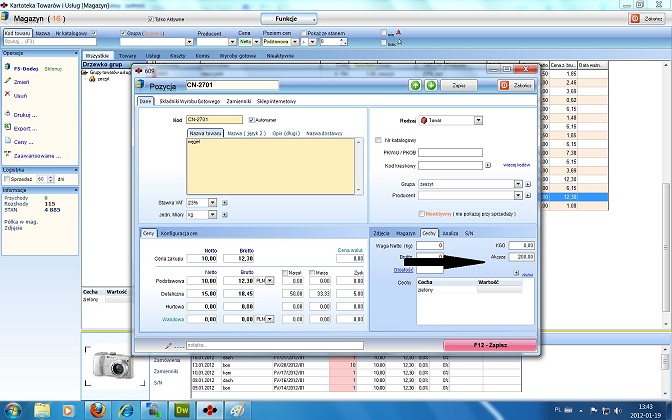 |
| Krok 2 |
Rejestr dokumentów
Wystaw ---> Faktura Vat lub Paragon
Postępujemy tak jak przy wystawieniu każdej faktury Vat lub paragonie.
|
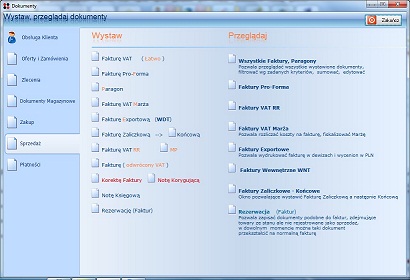 |
| Krok 3 |
Nagłówek faktury)
W polu "Płatnik" uzupełniamy wszystkie dane Nabywcy.Jeśli nasz klient widnieje w Kartotece klienta, wyszukujemy go poprzez klawisz F3-Szukaj, natomiast jeśli jest to nowy klient i chcemy go zapisać w naszej kartotece wciskamy klawisz F5 - Nowy i tu uzupełniamy dane naszeg klienta. Jeżeli odbiorca ma inny adres niż płatnik przechodzimy na zakładkę "Odbiorca" i w tym miejscu wpisujemy adres. Natomiast jeśli adres dostawy lub adres korespondencyjy jest inny niż odbiorcy przechodzimy na zakładkę "Adres dostawy". W polu "Płatność" ustalamy formę płatności np.gotówka, przedpłata.
Jeżeli wybralismy formę płatności "przelew" ustalamy liczbę dni oraz wskazujemy konto na jakie mają zostać przelane pieniądze.
Jeśli Faktura Vat ma pokazywać datę sprzedaży zaznaczamy "ptaszkiem" odpowiednie pole.
W funcjach zaawansowanych można podać nr zamówienia lub nr wysyłki(funkcja tylko do szukania Faktury Vat po nr wysyłki).
W opcjach wydruku istnieje możliwość zaznaczenia lub odznaczenia wiele funcji wyświetlanych na fakturze np. Drukuj Polecenie Przelewu, Faktura Usługowa czy Drukuj rabat na Fakturze.W Fakturze VAT zakładka " Waluta, Język"umożliwia wystawienie Faktury Vat w różnych językach,faktury dwujęzycznej, ustalenie waluty oraz pobranie kursu walut z konkretnego dnia. |
 |
| Krok 4 |
(Pozycje
faktury)
Na tym etapie dodajemy towar, usługę do naszej Faktury VAT.
Jeśli towar lub usługa nie istnieje w naszej kartotece lub stanie magazynowym i chcemy go dodać z ręki wciskamy klawisz F-5 i uzupełniamy odpowiednie pola, tj. nazwę towaru/usługi, ilość oraz cenę, po czym zapisujemy. Jeśli chcemy dodać więcej towarów lub usług na jednej Fakturze czynność powtarzamy. Natomiast jeśli chcemy dodać towar zapisany wcześniej w kartotece wybieramy klawisz F-6 i dodajemy pozycje z kartoteki - zapisujemy. W każdej chwili istnieje możliwość podejrzenia wydruku naszego dokumentu-klawisz F11 .
Jeśli wszystko się zgadza zapisujemy nasz dokument - klawisz F12.Program zapyta nas czy Nabywca podlega Akcyzie. Jeśli podlega wybieramy TAK i program automatycznie dodaje wartość akcyzy do faktury i postepujemy dalej jak ze zwykłą fakturą, jeśli nie podlega to naciskamy NIE wyświetli komunikat,że dokument został zapisany i czy chcemy go wydrukować.
Naciskamy TAK.
|
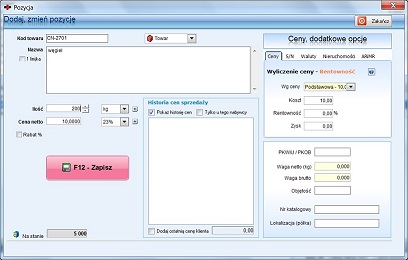
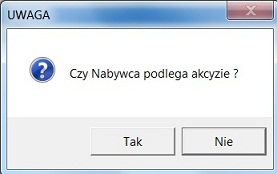 |
| Krok 5 |
Drukowanie Akcyzy węglowej
Po ukazaniu się okna
"Wydruk, Eksport dokumentu, Wysyłanie pocztą eMail"naciskamy w prawym dolnym rogu klawisz "Dokument Dostawy ( Akcyza).
Tu wybieramy przeznaczenie węgla i zaznaczamy.
Naciskamy drukuj i program poprowadzi nas do wydruku wyrobów węglowych.  |
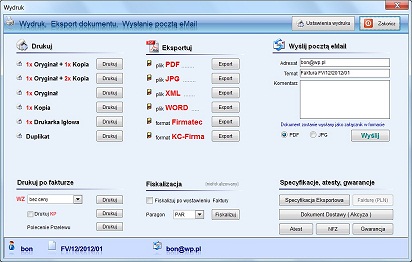
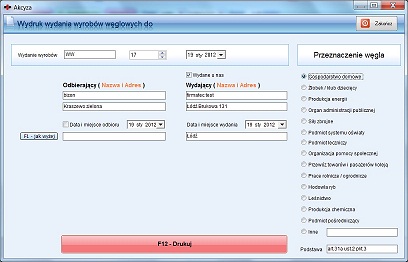 |

